
Talaan ng mga Nilalaman:
- Mga gamit
- Hakbang 1: Pagsusuri ng Video sa Y Game Document ng Disenyo
- Hakbang 2: Montaje Del Circuito
- Hakbang 3: Subir Código Del Funcionamiento Al Arduino
- Hakbang 4: Creación De Sprites Y Personajes
- Hakbang 5: Mag-import ng Los Sprites isang Godot Engine Para La Implementacion Del Vídeo Juego
- Hakbang 6: Disposición De Los Elementos En Pantalla Y Configuración Del Proyecto
- Hakbang 7: Mga Creación De Los Script
- Hakbang 8: Integración (Control + Videojuego)
- May -akda John Day [email protected].
- Public 2024-01-30 13:10.
- Huling binago 2025-01-23 15:12.

Modelo Prototipo de un VideoJuego que le permitirá al usuario divertirse usando un control no concional y para los mas entusiastas de la programación darles un punto de partida con la facilidad de los elementos software libres en los que fue desarrollado ArduPack.
-Juan Camilo Guzmán-Sebastián Carmona-Juan Diego Bustamante-Jhonatan Rodriguez
Mga gamit
WEMOS LOLIN 32.
Pinapansin ng Dos ang HC SR 04.
Pantalla LED 1920x1080, 24, 24MK430H.
Altavoces 2.2W, 3, 5 mm, logitech S120.
Arduino IDE (Para el funcionamiento del control)
Piskel (Para los sprites y personajes). Godot (Para la programación del Vídeo Juego).
Mga librerias: pySerial (Para sa programa ng firmware ng la placa ESP32) NewPing_v1.9.1 (para sa mga los sensos de los sensores) blekeyboard (Para sa comunicar el arduino con el videojuego simulando un teclado)
Hakbang 1: Pagsusuri ng Video sa Y Game Document ng Disenyo
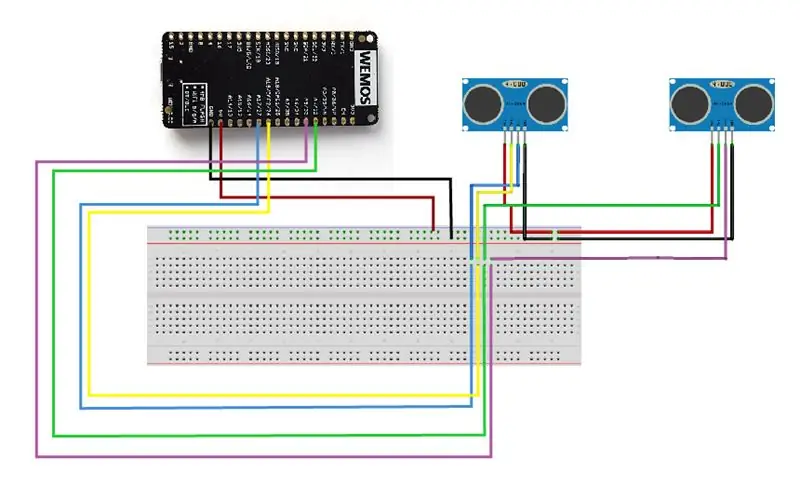

Mag-sign in sa seksyon ng laro ng Dokumento ng Disenyo
Hakbang 2: Montaje Del Circuito
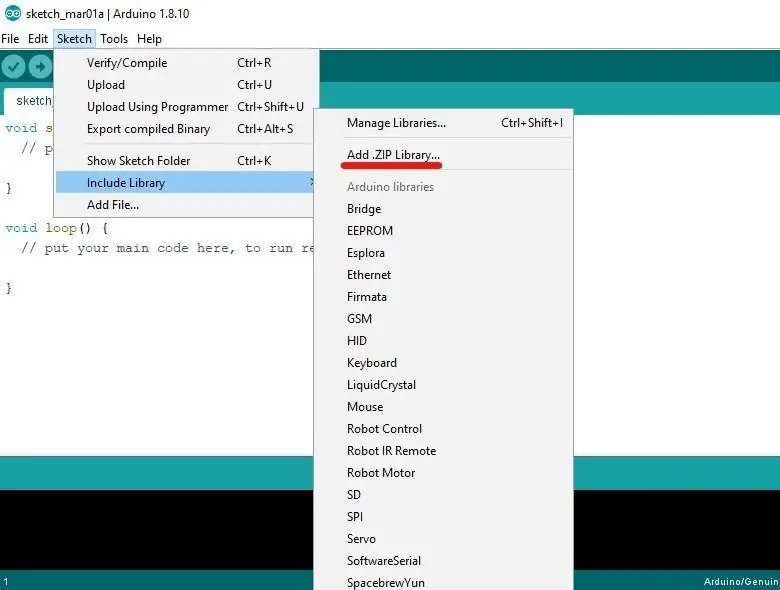
Sa pamamagitan ng pag-uusap ng los dos sensores a la placa Wemos Lolin32 como se aprecia en la imagen: Utilizamos 5v y el GND para la alimentación, cada sensor posee dos pines, un echo y un trigger, estos pueden ser cualesquiera pero en la imagen especificamos los que usamos en el código, de esta manera se lograra la detección de los Movimientos de la mano para mover al personaje y el ángulo del disparo.
Hakbang 3: Subir Código Del Funcionamiento Al Arduino
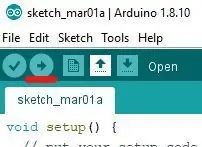
Primero debemos añadir las librerías nekesarias, al descargarlas deberemos ir al Arduino IDE y en Sketch, isama ang library, magdagdag. Zip Library.. buscamos at agregamos la librerías proporcionadas.
NewPing
BleKeyboard
Para poder usar correctamente la placa con arduino IDE usaremos pyserial.
-Primero, descargaremos Python, procederemos a descargar el archivo PIP, lo ubicaremos en una consola Python y escribiremos el comando get-pip.py, posteriormente en una consola nueva de Python escribiremos el comando: Python -m pip install pyserial, si todo ha funcionado correctamente ya podremos usar la placa con Arduino IDE
Después subimos el código para sa pagpapaandar ng del control, que se encuentra en el archivo controller.ino.
Este código permite leer los valores de dos sensores de proximidad, y dependiendo de los valores de cada sensor, usa ang librería BleKeyboard para simular las pulsasiones de arriba, abajo, izquierda y derecha
Hakbang 4: Creación De Sprites Y Personajes
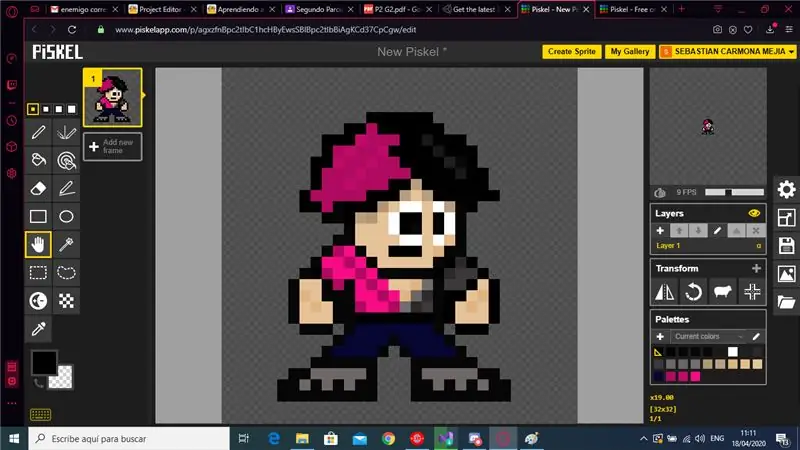
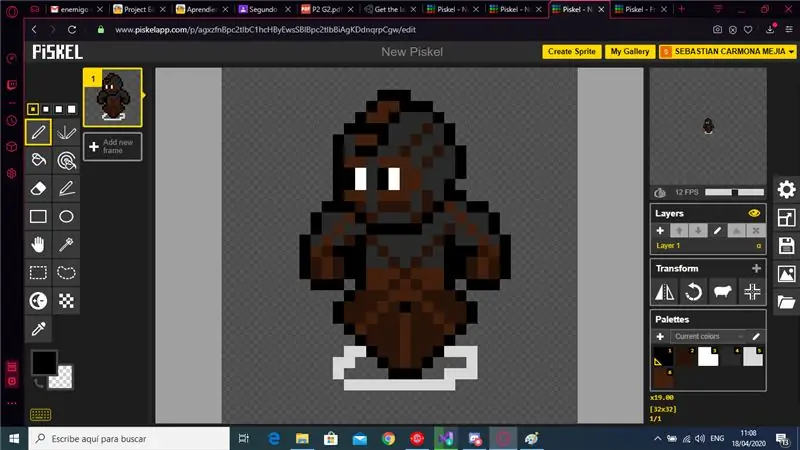
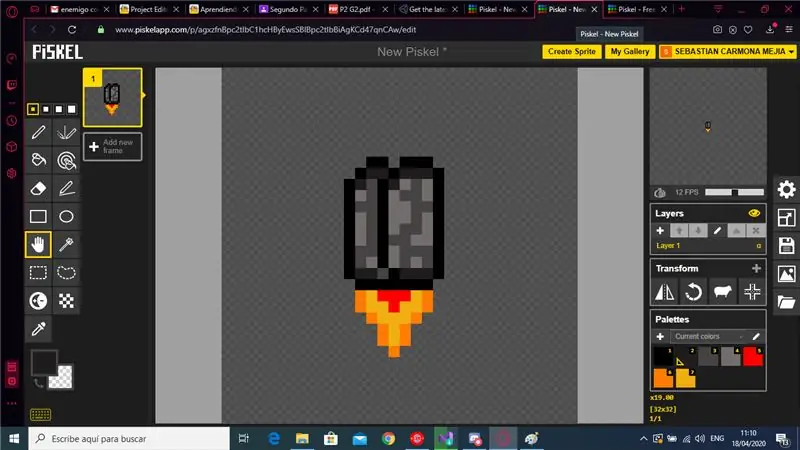
Deberemos usar un creador de sprites libre para sa poder crear propios personajes, objetos, enemigos atbp.
En este caso se uso el creador piskel (https://www.piskelapp.com) para la creación de los enemigos, el personaje controlable, este editor permite guardar los sprites como imagenes-p.webp
Hakbang 5: Mag-import ng Los Sprites isang Godot Engine Para La Implementacion Del Vídeo Juego
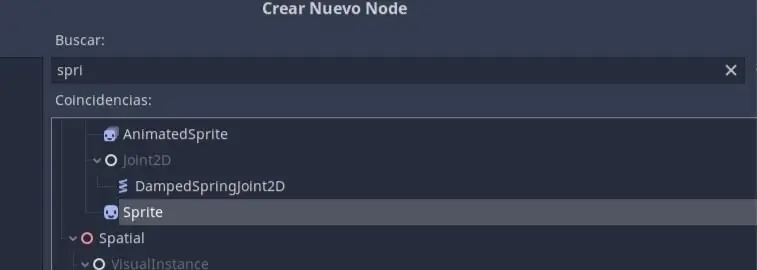
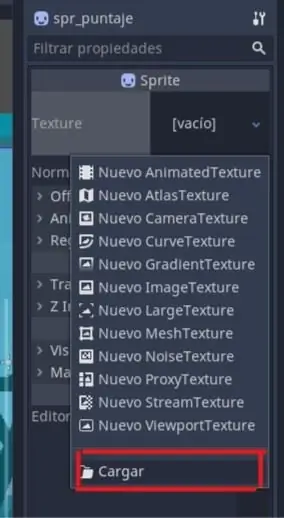
Debemos importar los sprites anteriormente creados para poder empezar la creación del videojuego. Para sa importar los sprites al juego, añadimos un nodo de sprite y en sus propiedades elegimos como textura la imagen-p.webp
Hakbang 6: Disposición De Los Elementos En Pantalla Y Configuración Del Proyecto
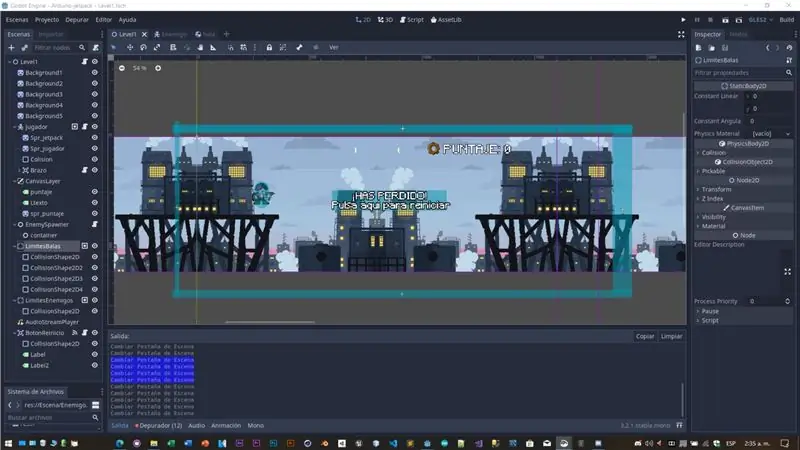
Mag-click dito upang ma-access ang iyong elemento ng entablado para sa desarrollar ng videojuego, para sa pagsasama-sama ng isang otro (Como el caso del jugador con su sprite y collider más su brazo) damos click en el nodo y damos click en añadir hijo.
Nota: Algunas configuraciones de los nodos son nekesarios para sa correcto funcionamiento, como verificar que los nodos tienen conectados correctamente los eventos (En este caso los eventos que implican a la bala, el enemigo y al jugador), Asignarle los grupos correspondienteses los losos: Jugador y Enemigo tienen sus grupos con su mismo nombre y LimiteBalas tiene el grupo llamado Screen, configurar el tamaño de la ventana en Proyecto> ajustes de proyecto> ventana a un 1600x600, y tener en cuenta que algunos nodos deben tener los mismos nombres que se aprecian en la imagen para poder ser accedidos correctamente, también podemos definir los controles que se asignan a la altura y ángulo de disparo del personaje en la ventana Proyecto> ajustes del proyecto> mapas de entrada, aquí podemos definir las teclas que queremos utilizar, por defecto tenemos las flechas (Arriba y abajo para altura y izquierda y derecha para el angulo).
Hakbang 7: Mga Creación De Los Script
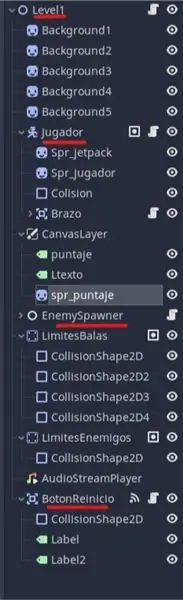
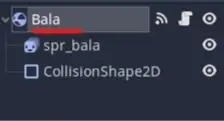
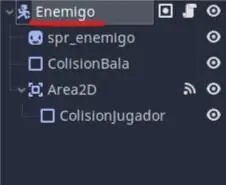
Ang mga tampok na ito ay sumulat ng mga script ng paglilipat ng mga tao, mga numero, mga script ng disparos, puntaje, enemigos derrotados, audio at detección del fin del juego. Goodot engine te da la posibilidad de programar estos scripts usando C # o usar su propio lenguaje. GD.
Ang isang pagpapatuloy na maaari mong gawin sa mga script ng este manera:
"nombreScript.cs (NombreNodo) -> paglalarawan"
Para sa isang un script at isang hindi naroroon, damos click derecho sobre él y damos click en añadir nodo, escogemos nombre y lenguaje para el script.
Mga script para sa control del nivel: infinite_bg.cs (Level1) -> El Movimiento infinito del fondo, calculular puntaje y determinar cuando pierde.
gamit ang Godot, gamit ang System;
pampublikong klase infinite_bg: Node
{public double puntaje = 0; pampublikong bool vivo = totoo; pribadong Sprite mga background = bagong Sprite [5]; pribadong float bg_width = 1598f; pribadong float move_speed = 400f; pribadong float min_X = -1300f; // Tinawag kapag ang node ay pumasok sa puno ng eksena sa kauna-unahang pagkakataon. public override void _Ready () {for (int i = 1; i <6; i ++) {backgrounds [i-1] = GetNode ("Background" + i); }}
// Tinawag ang bawat frame. Ang 'delta' ay ang lumipas na oras mula noong nakaraang frame.
public override void _Process (float delta) {for (int i = 0; i <backgrounds. Length; i ++) {Vector2 temp = backgrounds . GetPosition (); temp.x - = move_speed * delta; kung (temp.x <= min_X) {temp.x + = bg_width * mga background. Haba; } mga background . SetPosition (temp); } kung (vivo) {puntaje + = 0.01; Area2D BotonReinicio = GetNode ("BotonReinicio"); Vector2 escala = bagong Vector2 (0, 0); BotonReinicio. Scale = escala; Label Puntaje = GetNode ("CanvasLayer / puntaje"); Puntaje. Txt = Math. Round (puntaje, 0). ToString (); } iba pa {Area2D BotonReinicio = GetNode ("BotonReinicio"); Vector2 escala = bagong Vector2 (1, 1); BotonReinicio. Scale = escala; }
}
}
Reinicio: botonReinicio.gd (botonReinicio) -> Controla el funcionamiento del botón para volver a empezar.
nagpapalawak ng Area2D
func _on_Area2D_input_event (viewport, kaganapan, hugis_idx):
kung ang kaganapan ay InputEventMouse Button: kung event.is_pressed (): get_tree (). reload_current_scene ()
Jugador: jugador.gd (Jugador) -> Controla el Movimiento del jugador.
nagpapalawak sa KinematicBody2D
var galaw = Vector2 ()
func _ already ():
i-print (self.get_path ()); func _physics_process (delta): kung (posisyon.y = 570): motion.y = -150 pa: kung (Input.is_action_pressed ("ui_up")): motion.y + = -20 pa: kung (Input.is_action_pressed ("ui_down")): motion.y + = 20 galaw = ilipat_and_slide (paggalaw)
Disparo: Disparo_ Brazo.gd (Brazo) -> controla el angulo del arma y instancia un nuevo disparo cada cierto tiempo
nagpapalawak ng Area2D
var bala = preload ("res: //Escena/bala.tscn");
var disparo = totoo; i-export ang var velocidad = 1000; i-export ang ratio ng var = 0.4;
# Tinawag bawat frame. Ang 'delta' ay ang lumipas na oras mula noong nakaraang frame.
func _process (delta): if rotation_degrees> -40: if Input.is_action_pressed ("ui_left"): rotation_degrees + = -5 if rotation_degrees <45: if Input.is_action_pressed ("ui_ Right"): rotation_degrees + = 5 if (disparo): var bala_creada = bala.instance (); bala_creada.position = get_global_position (); bala_creada.rotation_degrees = rotation_degrees; bala_creada.apply_impulse (Vector2 (), Vector2 (velocidad, 0).rotated (rotation)) get_tree (). get_root (). add_child (bala_creada); disparo = false; ani (get_tree (). create_timer (ratio), "timeout") disparo = true;
Colisiones: enemigo.gd (Enemigo) y bala.gd (Bala) -> verificar y actuar ante una colisión (Enemigo y bala) (Enemigo y jugador).
nagpapalawak sa KinematicBody2D
#Determina la velocidad del enemigo
var velocidad = -500; func _process (delta): ilipat_and_slide (Vector2 (velocidad, 0)) pumasa
func _on_Area2D_body_entered (katawan):
kung body.is_in_group ("Jugador"): body.queue_free (); get_node ("/ root / Level1"). vivo = false; kung body.is_in_group ("Screen"): queue_free ();
umaabot sa RigidBody2D
#
func _on_Bala_body_entered (katawan):
kung body.is_in_group ("Enemigo"): body.queue_free (); queue_free (); get_node ("/ root / Level1"). puntaje + = 5; kung body.is_in_group ("Screen"): queue_free ();
Enemigos: EnemySpawner.gd (EnemySpawner) -> aparición aleatoria de enemigos.
pinahaba ang Node
var kaaway = preload ("res: //Escena/Enemigo.tscn");
var aparicion = 0.8; i-export ang var aparecer = totoo;
func _process (delta):
kung (aparecer): spawn () aparecer = false; ani (get_tree (). create_timer (aparicion), "timeout") aparecer = true; func spawn (): var enemigo = kaaway.instance (); var pos = Vector2 (); pos.x = 1632; pos.y = rand_range (32, 592); enemigo.set_position (pos); get_node ("lalagyan"). add_child (enemigo)
Los nodos Enemigo y bala se encuentran en dos escenas independientes, que toman su mismo nombre, bala.tscn y enemigo.tscn.
Git con video juego terminado:
github.com/jcamiloguzman/ArduPack
Hakbang 8: Integración (Control + Videojuego)
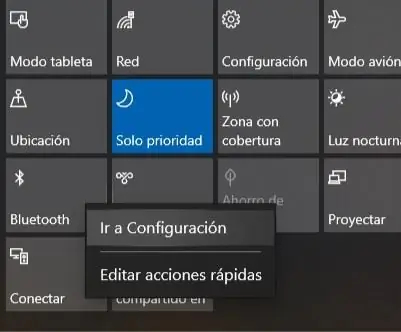


Una vez tenemos el correcto funcionamiento de nuestro videojuego y de nuestro control, es hora de realizar la integración de los dos, este es el paso más fácil gracias a la forma en la que está implementado el control, you have a simular el teclado de nuestra computadora, para sa mga debemos conectar el circuito con el código y los sensores montados y funcionando y nuestro juego ejecutándose, en el momento de encender el control, estará buscando un emparejamiento vía Bluetooth, lo que haremos será emparejar y conectarlo con nuestarad con nuestarad con nuestra al juego, si todo ha funcionado correctionamente se podría disfrutar de ArduPack con su control no concional.
Hindi pinapansin ang Bluetooth at ang mga buscamos sa keyboard ng ESP32 BLE na keyboard, ay hindi na nababalewala sa isang empirejarse at conectarse automáticamente.
Isang jugar!
Inirerekumendang:
Tagapili ng Kulay ng Arduino RGB - Pumili ng Mga Kulay Mula sa Tunay na Mga Bagay sa Buhay: 7 Mga Hakbang (na may Mga Larawan)

Tagapili ng Kulay ng Arduino RGB - Pumili ng Mga Kulay Mula sa Mga Bagay na Tunay na Buhay: Madaling pumili ng mga kulay mula sa mga pisikal na bagay gamit ang tagapili ng kulay na RGB na batay sa Arduino, na nagbibigay-daan sa iyo upang muling likhain ang mga kulay na nakikita mo sa mga totoong bagay sa iyong pc o mobile phone. Itulak lamang ang isang pindutan upang i-scan ang kulay ng object gamit ang isang murang TCS347
Pagsisimula Sa ESP32 - Pag-install ng Mga Board ng ESP32 sa Arduino IDE - ESP32 Blink Code: 3 Mga Hakbang

Pagsisimula Sa ESP32 | Pag-install ng Mga Board ng ESP32 sa Arduino IDE | ESP32 Blink Code: Sa mga itinuturo na ito makikita natin kung paano magsisimulang magtrabaho kasama ang esp32 at kung paano mag-install ng mga esp32 board sa Arduino IDE at ipo-program namin ang esp 32 upang patakbuhin ang blink code gamit ang arduino ide
Bumubuo ng Mga Tono ng Iba't ibang Mga Uri Gamit ang Mga Equation na Matematika (MathsMusic) Arduino: 5 Mga Hakbang

Bumubuo ng Mga Tono ng Iba't Ibang Mga Uri Gamit ang Mga Equation ng Matematika (MathsMusic) Arduino: Paglalarawan ng Proyekto: Nagsimula ang bagong paglalakbay kung saan madaling maipatupad ang mga ideya gamit ang open source na pamayanan (Salamat sa Arduino). Kaya narito ang isang paraan · Tumingin sa paligid ng iyong sarili at obserbahan ang iyong nakapaligid · Tuklasin ang Mga Problema na kailangang
10 Pangunahing Mga Proyekto ng Arduino para sa Mga Nagsisimula! Gumawa ng hindi bababa sa 15 Mga Proyekto Na May Isang solong Lupon !: 6 Mga Hakbang

10 Pangunahing Mga Proyekto ng Arduino para sa Mga Nagsisimula! Gumawa ng hindi bababa sa 15 Mga Proyekto Na May Isang solong Lupon !: Arduino Project & Lupon ng Tutorial; May kasamang 10 pangunahing mga proyekto ng Arduino. Lahat ng mga source code, ang Gerber file at marami pa. Walang SMD! Madaling paghihinang para sa lahat. Madaling naaalis at mapapalitan na mga bahagi. Maaari kang gumawa ng hindi bababa sa 15 mga proyekto sa isang solong bo
10 Mga kahalili sa DIY sa Mga Off-The-Shelf na Elektroniko na Mga Bahagi: 11 Mga Hakbang (na may Mga Larawan)

10 Mga Kahalili sa DIY sa Mga Off-The-Shelf na Mga Elektroniko na Bahagi: Maligayang pagdating sa aking kauna-unahang itinuro! Sa palagay mo ba ang ilang mga bahagi mula sa mga tagatingi sa online ay masyadong mahal o may mababang kalidad? Kailangan bang makakuha ng isang prototype nang mabilis at tumatakbo nang mabilis at hindi makapaghintay linggo para sa pagpapadala? Walang mga lokal na electronics distributor? Ang fol
